كيفية عرض وتخصيص WooCommerce على منتجات البيع
نشرت: 2022-11-01الطريقة التي تستخدمها لعرض منتجات WooCommerce الخاصة بك لديها القدرة على تعزيز التحويلات والمبيعات. على سبيل المثال ، قد يكون استخدام ميزة منتج WooCommerce On Sale مفيدًا إذا كنت ترغب في الترويج للأشياء وتسويقها بأسعار مخفضة. يعرض هذا العنصر شبكة من العناصر المخفضة ببيانات وصفية مخصصة.
ستوضح هذه المقالة كيفية إضافة خيار WooCommerce On Sale إلى المنتجات.
فوائد استخدام ميزة WooCommerce On Sale Products
يحتاج معظم أصحاب الأعمال إلى التفكير في العروض التقديمية المثلى لخصم منتجاتهم. لا ترتكب نفس الخطأ! هناك العديد من الأسباب التي تجعلك تتخذ الإجراءات اللازمة لعرض عناصر بيع WooCommerce والتأكيد عليها:
- تجذب عناصر البيع انتباه العميل إلى أفضل طريقة لتوفير المال ، مما يزيد من احتمالية شرائه منك.
- يمكنك أيضًا رفع متوسط قيمة الطلب من خلال التأكيد على السلع المعروضة للبيع أو الخصومات حاليًا.
- وافترض أنك تتطلع إلى مسح المخزون القديم. في هذه الحالة ، سيساعدك بيع السلع المعروضة للبيع بشكل فردي على التخلص من المخزون القديم بسرعة أكبر وإخلاء مساحة في المستودع.
الآن بعد أن عرفنا فوائد استخدام WooCommerce في منتجات البيع ، دعنا نناقش كيفية إظهارها.
كيفية إظهار WooCommerce على منتجات البيع
إذا كنت ترغب في عرض منتجات On Sale مع خيارات تخصيص ضخمة ، فإن ProductX ، وهو مكون إضافي لإنشاء متاجر WooCommerce ، يمكن أن يساعدك. بمساعدة WooCommerce Builder الأحدث من ProductX ، أصبحت الأمور أسهل.
لذلك ، دعنا نتعلم كيفية إظهار منتجات WooCommerce On Sale باستخدام ProductX.
الخطوة الأولى: تثبيت ProductX
أولاً ، قم بتثبيت وتنشيط ProductX. إليك دليل تفصيلي للقيام بذلك:
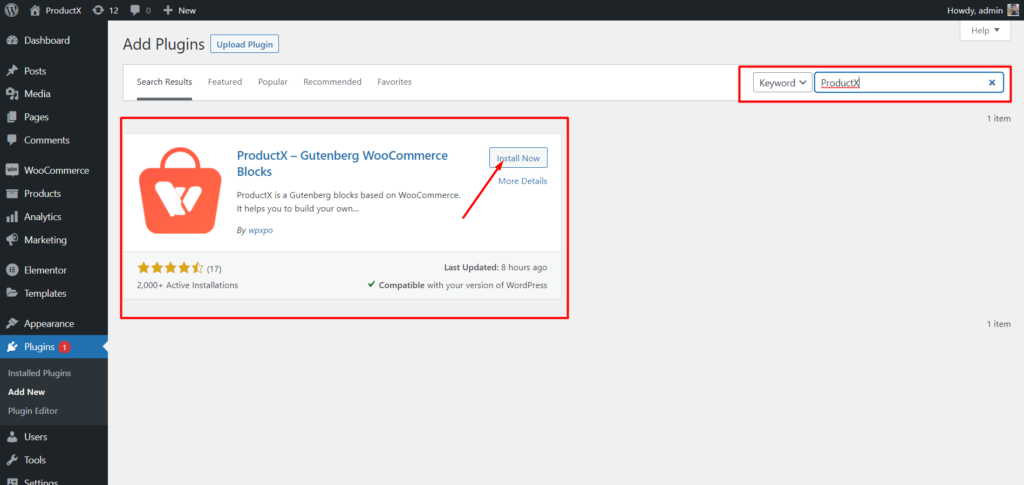
- افتح قائمة الإضافات في لوحة معلومات WordPress.
- الآن قم بتثبيت البرنامج المساعد بالنقر فوق خيار "إضافة جديد".
- اكتب "ProductX" في شريط البحث ثم اضغط على زر "تثبيت".
- انقر فوق الزر "تنشيط" بعد تثبيت المكون الإضافي ProductX.
الخطوة 2: قم بتشغيل Builder
بعد تثبيت ProductX ، تحتاج إلى تنشيط المنشئ. لتشغيله ، تحتاج إلى:
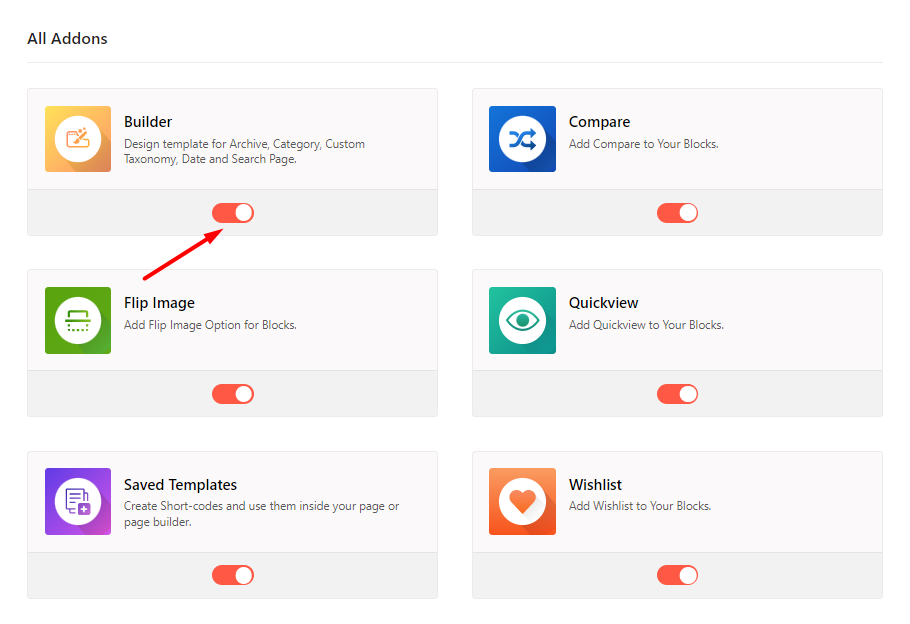
- انتقل إلى ProductX من لوحة معلومات WordPress.
- حدد علامة التبويب الوظائف الإضافية
- قم بتمكين Builder عبر خيار التبديل.
الخطوة 3: إنشاء قالب الصفحة الرئيسية
بعد تشغيل "المنشئ" ، يجب عليك إنشاء الصفحة الرئيسية. للقيام بذلك:
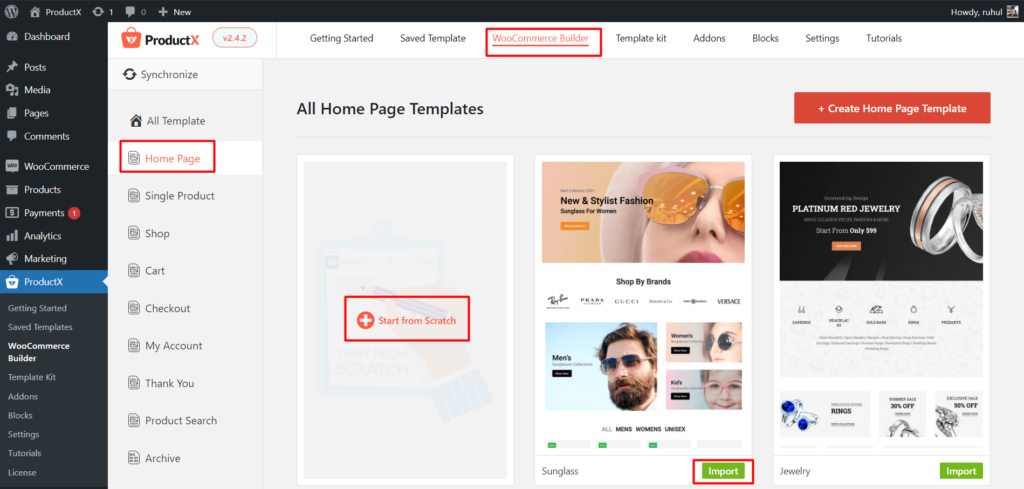
- انتقل إلى ProductX من لوحة معلومات WordPress.
- انتقل إلى WooCommerce Builder.
- حدد "إضافة الصفحة الرئيسية".
- حدد Start from Scratch أو استيراد قالب Premade.
- وبعد ترتيب صفحتك الرئيسية ، انقر فوق نشر.
وقد انتهيت من إنشاء قالب صفحة WooCommerce الرئيسية.
الخطوة 4: حدد على بيع المنتجات
يمكنك إنشاء منتجات للبيع من إعدادات WooCommerce الافتراضية. ومع ذلك ، لن تحصل على أي خيارات تخصيص على الإطلاق. أي طريقة لفعل ذلك:
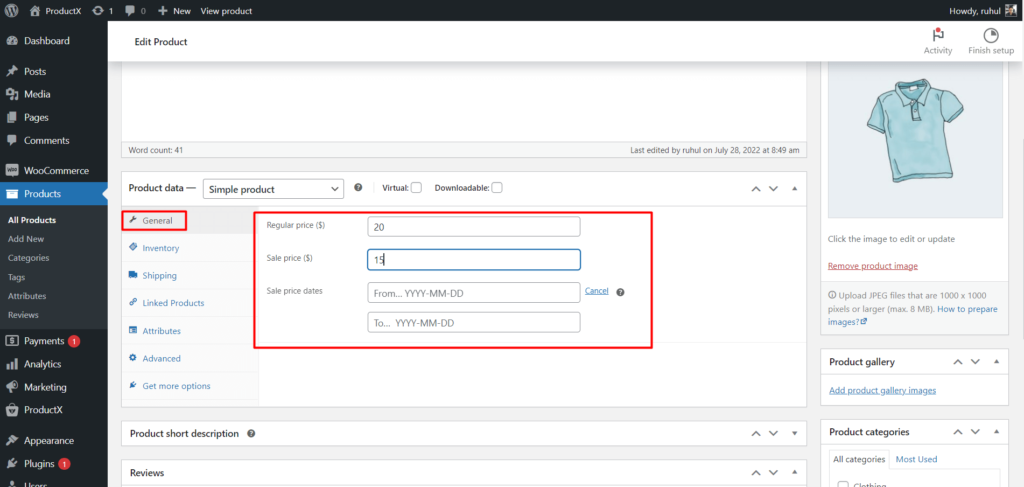
- انتقل إلى المنتجات من لوحة معلومات WordPress الخاصة بك وقم بتحرير المنتج الذي تريد بيعه.
- انتقل إلى القسم العام في بيانات المنتج. يمكنك رؤية حقل سعر البيع . أدخل مبلغ السعر المخفض فيه.
- انقر فوق جدولة . ثم أدخل تاريخ البدء وتاريخ الانتهاء .
وانت انتهيت.
الخطوة 5: عرض المنتجات المعروضة للبيع
بعد إضافة كتل المنتج إلى صفحتك الرئيسية ، سترى إعدادات مختلفة على اللوحة اليمنى.
من الإعدادات ، قم بتشغيل خيار المبيعات عبر شريط التبديل. ويمكنك عرض خيار "للبيع" على المنتجات.
دعونا نناقش التخصيص الآن. يمنحك ProductX تحكمًا كاملاً في خيار "البيع".
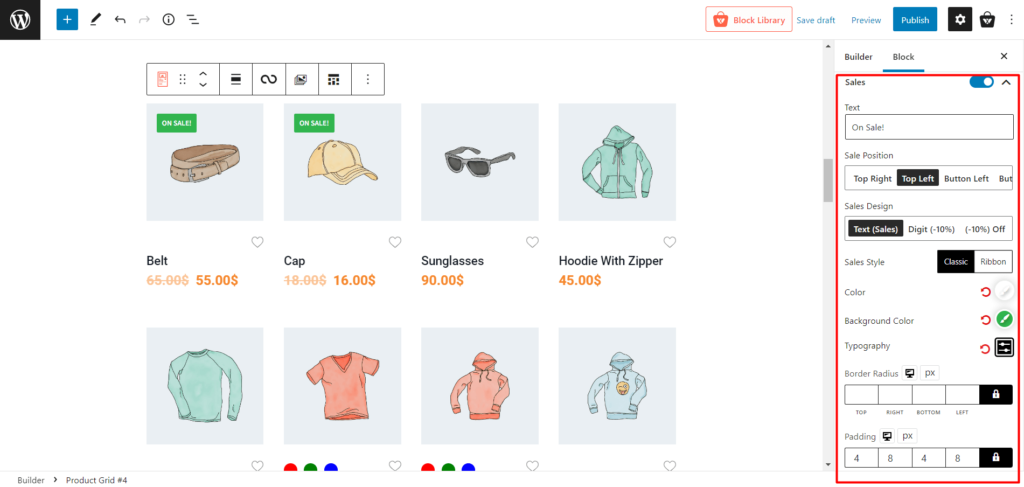
سيكون لديك خيار التخصيص التالي:
- نص (قم بتغيير النصوص المعروضة للبيع إلى أي شيء تريده)
- موضع البيع (اعرض علامة البيع في أعلى الموضع الأيسر / الأيمن أو السفلي الأيسر / الأيمن)
- تصميم المبيعات (إظهار النصوص ،٪ فقط أو كلاهما)
- نمط المبيعات (اختر بين النمط الكلاسيكي أو نمط الشريط)
- اللون (تغيير لون النص)
- لون الخلفية (تغيير لون الخلفية)
- الطباعة (تحرير جميع أنواع الطباعة المتعلقة بالبيع)
- نصف قطر الحد (قم بتخصيص نصف قطر الحد العلوي والسفلي واليساري واليمني)
- المساحة المتروكة (تخصيص المساحة المتروكة العلوية والسفلية واليسرى واليمنى)
يمكنك أيضًا عرض أنواع مختلفة من المنتجات المميزة باستخدام ProductX.
استنتاج
إذا كان لديك منتجات في متجر WooCommerce الخاص بك وتريد بيعها ، فيجب عليك التأكد من أنها مرئية للعملاء.
توضح هذه المقالة أن خيار منتج WooCommerce On Sale هو الأسلوب المثالي لجذب انتباه المتسوقين إلى المنتجات المخفضة. يسمح لك ProductX بتخصيص خيار منتج WooCommerce on sale واختيار المعلومات التي تريد عرضها.

يمكنك الاطلاع على مقاطع فيديو WordPress التعليمية على قناتنا على YouTube. أيضًا ، اعثر علينا على Facebook و Twitter للحصول على تحديثات منتظمة!
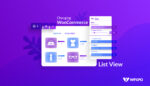
كيفية إنشاء عرض قائمة منتجات WooCommerce؟
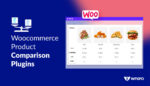
أفضل 10 إضافات لمقارنة منتجات WooCommerce لعام 2022
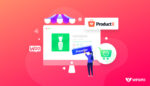
اجعل منتجات WooCommerce متاحة للطلبات المسبقة
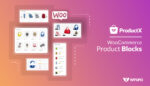
أفضل البرنامج المساعد WooCommerce Products Blocks
